APE là một loại tệp âm thanh không mất dữ liệu, điều này tương tự như M4A. Tuy nhiên, khả năng tương thích thiết bị của APE không rộng như M4A, đặc biệt là với Mac và các thiết bị Apple khác. Như đã nói, sự ưa thích của M4A có xu hướng cao hơn so với APE, hoặc dù sao, những người khác thay đổi APE thành M4A. Mặt khác, việc chuyển đổi tệp không dễ dàng như bạn nghĩ, nhưng với các phương pháp sẽ được trình bày trong bài viết này, bạn có thể dễ dàng thực hiện công việc một cách hoàn hảo.
Phần 1. Cách tốt nhất để chuyển đổi APE sang M4A trên máy tính để bàn
Đối với nhu cầu chuyển đổi của bạn, AVAide Video Converter là những gì chúng tôi rất khuyến khích. Phần mềm này không chỉ dành cho video mà còn hoàn hảo để chuyển đổi âm thanh. Giải nén hoặc chuyển đổi các tệp âm thanh của bạn một cách hoàn hảo bằng cách nén chúng với chất lượng có sẵn với phần mềm tuyệt vời này. Hơn nữa, nó còn là sự lựa chọn số một của các chuyên gia do những đặc điểm sau.
- Nó cung cấp chuyển đổi hàng loạt APE sang M4A.
- Chuyển đổi nhanh hơn 30 lần so với những người khác.
- Có thể hợp nhất, cắt, tách, tăng tốc, làm chậm và nâng cao tệp âm thanh.
- Có thể chuyển đổi và nén đầu ra mà không làm giảm chất lượng.
- Với tốc độ bit, tốc độ mẫu, kênh và bộ mã hóa có thể điều chỉnh.
Cách sử dụng AVAide Video Converter
Bước 1Nhập tệp APE
Khởi chạy phần mềm đã tải xuống. Kéo và thả tất cả các tệp APE bạn muốn chuyển đổi trên giao diện. Hoặc, bạn có thể nhấp vào Thêm các tập tin và vui lòng tải lên toàn bộ thư mục để chuyển đổi hàng loạt.
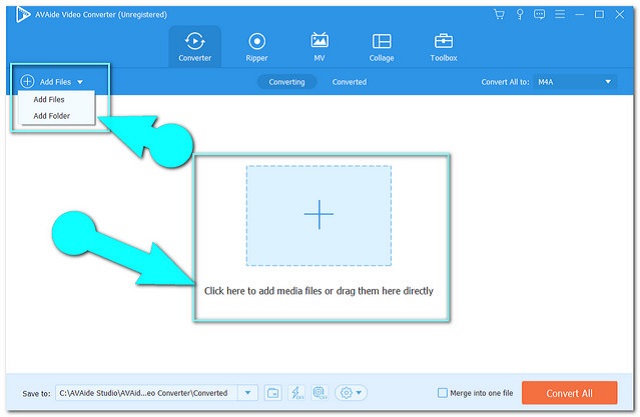
Bước 2Đặt tệp thành M4A
Nhấn vào Chuyển đổi tất cả thành nút nằm ở phần trên bên phải của giao diện. Sau đó, từ phần Âm thanh, chọn M4A làm đầu ra, sau đó chọn chất lượng bạn muốn. Đối với các cài đặt bổ sung, bạn muốn thực hiện, hãy nhấp vào Thiết lập biểu tượng.
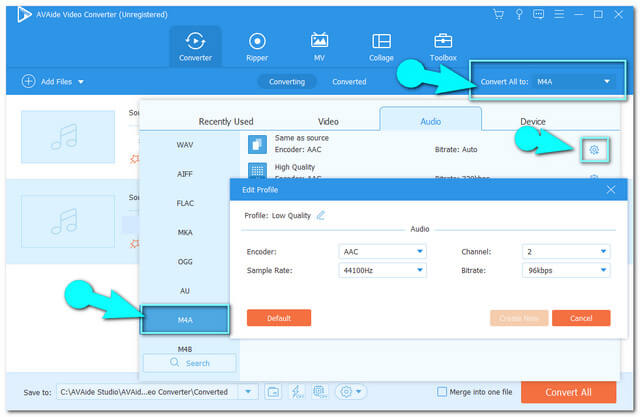
Bước 3Bắt đầu chuyển đổi APE sang M4A
Nhấn vào Chuyển đổi tất cả nút màu đỏ ở phần dưới cùng của giao diện để bắt đầu quá trình chuyển đổi nhanh chóng.
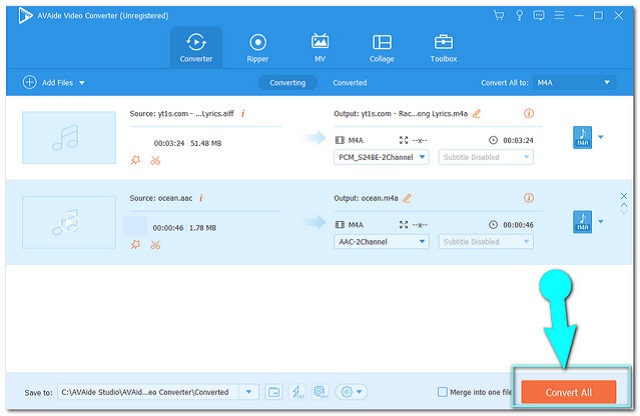
Bước 4Kiểm tra Đích đến của tệp M4A
Nhấn vào Chuyển đổi để hiển thị các tệp đã chuyển đổi. Xác định vị trí các tệp đã chuyển đổi trên PC của bạn, bằng cách nhấp vào Thư mục biểu tượng trên mỗi tệp được chuyển đổi.
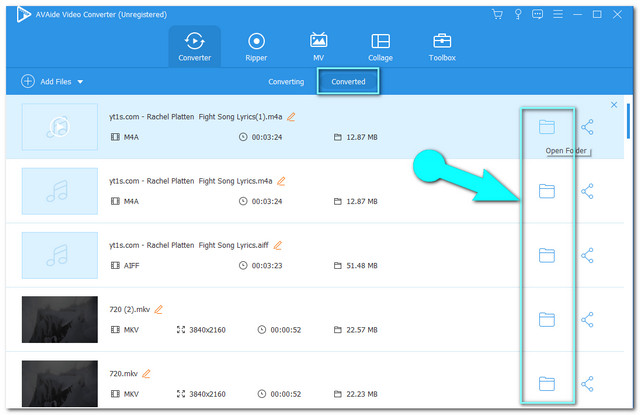
Phần 2. Các cách trực tuyến miễn phí để chuyển đổi APE sang M4A
Chuyển đổi tệp trực tuyến là cách dễ tiếp cận nhất để thực hiện. Với công cụ phù hợp, bạn có thể thực hiện chuyển đổi ngay lập tức. Đó là lý do tại sao chúng tôi đã tập hợp các công cụ trực tuyến đáng tin cậy nhất sẽ giúp bạn có được kết quả đầu ra hoàn hảo.
1. AVAide Free Video Converter
AVAide Free Video Converter là một công cụ trực tuyến đặc biệt tốt nhất cho các tệp APE sang M4A. Hơn nữa, giải pháp trực tuyến khác biệt này là sự yêu thích của đám đông do các tính năng hào phóng của nó để nâng cao kết quả đầu ra. Nó hỗ trợ tất cả các định dạng video và âm thanh phổ biến nhất, giúp bạn sử dụng linh hoạt. Hơn nữa, bạn sẽ hoàn toàn thích quá trình diễn ra suôn sẻ như thế nào, với giao diện rất dễ dàng, cùng với trang web không có quảng cáo. Mặt khác, hãy xem các bước được cung cấp bên dưới để hướng dẫn bạn.
Bước 1Tải xuống Trình khởi chạy an toàn
Tải xuống launcher bằng cách truy cập trang web AVAide Free Video Converter. Nhấn vào THÊM CÁC PHIM CỦA BẠN để tải xuống trình khởi chạy, sau đó mở nó.

Bước 2Tải lên các tệp APE
Khi đến giao diện, hãy nhấp vào Thêm tập tin ở phần trên bên trái để nhập nhiều tệp APE để chuyển đổi hàng loạt.
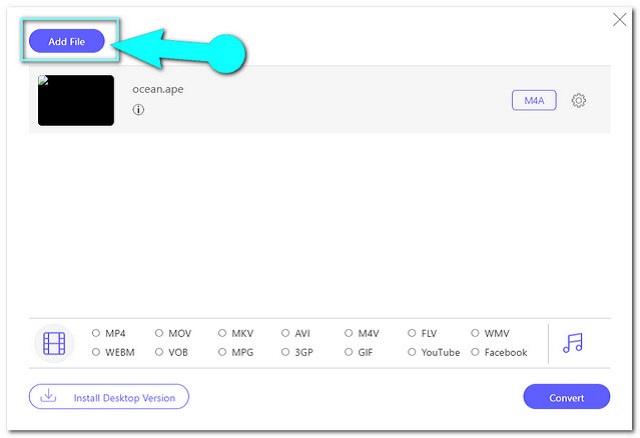
Bước 3Đặt đầu ra thành M4A
Đánh vào Ghi chú ở phần dưới cùng của giao diện để chuyển định dạng video sang định dạng âm thanh. Nhấp vào từng tệp, sau đó chọn M4A làm đầu ra.
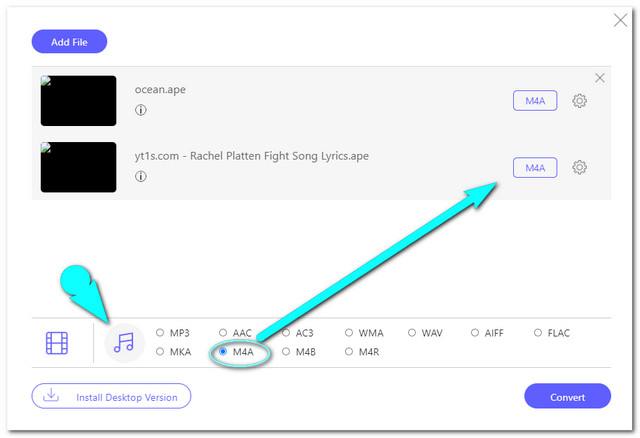
Bước 4Bắt đầu chuyển đổi
Cuối cùng, nhấp vào Đổi ở phần dưới cùng của giao diện và chọn đích tệp từ cửa sổ bật lên của bộ lưu trữ tệp máy tính của bạn. Sau đó, quá trình chuyển đổi sẽ bắt đầu ngay lập tức.
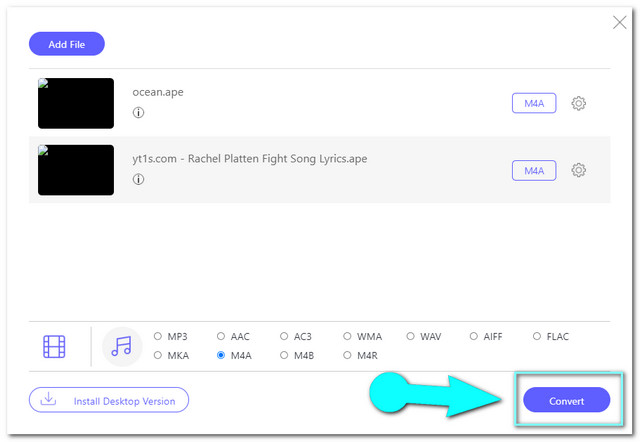
2. Convertio
Convertio là một công cụ trực tuyến đáng tin cậy khác để chuyển đổi APE sang M4A. Giải pháp linh hoạt này hỗ trợ nhiều định dạng tệp bao gồm cả những định dạng được sử dụng nhiều nhất. Chuyển đổi tệp của bạn nhanh chóng với công cụ trực tuyến được hỗ trợ đa nền tảng này. Nếu không có thêm bất kỳ quảng cáo nào, hãy xem các bước bên dưới để hướng dẫn bạn sử dụng Convertio.
Bước 1Tải lên các tệp APE
Truy cập trang web, sau đó nhấp vào Chọn tệp để tải tệp APE lên.
Bước 2Chọn M4A làm đầu ra
Đi tới và nhấn vào tab thả xuống bên cạnh Đến , sau đó chọn M4A làm đầu ra.
Bước 3Bắt đầu chuyển đổi
Bắt đầu quá trình chuyển đổi bằng cách nhấp vào Đổi khuy ao. Chờ cho quá trình kết thúc sau đó tải xuống tệp.
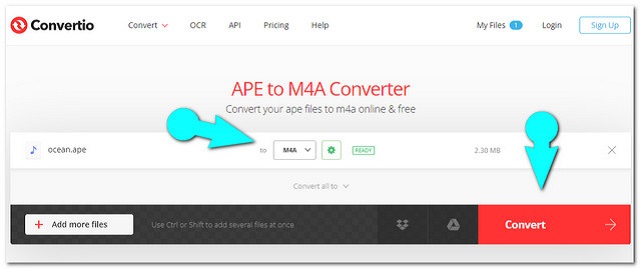
3. ZamZar
Cuối cùng, chúng ta có ZamZar. Tương tự như các giải pháp trước đó, ZamZar có một trang rất đơn giản nhưng mang tính giải trí. Nó có các danh mục chuyển đổi khác như tài liệu, sách điện tử, hình ảnh, v.v. Mặt khác, các hướng dẫn bên dưới được cung cấp để hỗ trợ bạn chuyển đổi APE sang M4A bằng cách sử dụng nó.
Bước 1Nhập tệp APE
Truy cập trang web, sau đó nhấp vào Thêm các tập tin ngay lập tức tab màu xanh lục để nhập tệp EPE.
Bước 2Đặt M4A cho đầu ra
Chọn M4A từ các định dạng âm thanh khi nhấp vào Chuyển đổi sang chuyển hướng.
Bước 3Bắt đầu chuyển đổi ngay bây giờ
Bắt đầu quá trình chuyển đổi bằng cách nhấp vào Chuyển đổi ngay chuyển hướng. Chờ cho quá trình kết thúc, sau đó tải xuống tệp đã chuyển đổi.
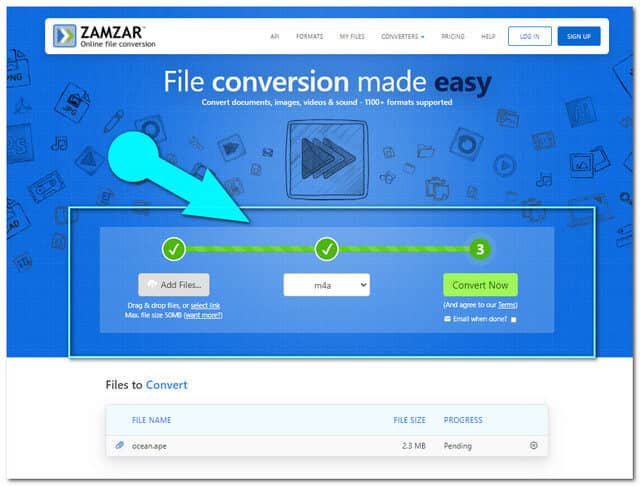
Phần 3. Biểu đồ so sánh giữa các bộ chuyển đổi APE sang M4A
Trong phần này, chúng tôi sẽ trình bày một biểu đồ so sánh giữa các giải pháp chuyển đổi đã giới thiệu ở trên. Thông qua đó, bạn sẽ xác định được sự khác biệt của chúng và những điểm tương đồng của chúng sẽ giúp bạn chọn được cái nào sẽ giúp ích rất nhiều cho bạn.
| Tên công cụ | AVAide Video Converter | Convertio | ZamZar | AVAide Free Video Converter |
| Nền tảng | Có thể tải xuống | Dựa trên web | Dựa trên web | Dựa trên web |
| Với tính năng cài đặt |  |  |  |  |
| Thuận lợi | Có thể được sử dụng ngoại tuyến. Với vô số tính năng tuyệt vời và hữu ích. Cung cấp chuyển đổi hàng loạt. | Với các danh mục chuyển đổi bổ sung ngoài âm thanh và video. | Với các danh mục chuyển đổi bổ sung ngoài âm thanh và video. | Với cài đặt tích hợp để cải thiện đầu ra. Nó cung cấp dịch vụ không giới hạn. |
| Nhược điểm | Vì nó có thể tải xuống, nó sẽ yêu cầu dung lượng trên PC của bạn. | Nó phụ thuộc vào internet. Với các tính năng hạn chế cho dịch vụ miễn phí của nó. | Phụ thuộc vào Internet. Với kích thước tệp giới hạn (chỉ tối đa 50MB). Không có cài đặt nào để nâng cao đầu ra. | Phụ thuộc vào Internet |
Phần 4. Câu hỏi thường gặp về APE và M4A
Tôi có thể phát tệp APE trên máy Mac của mình không?
Do APE gặp vấn đề về khả năng tương thích với các thiết bị khác, nên việc phát nó trên máy Mac sẽ yêu cầu trình phát đa phương tiện của bên thứ ba. Mặt khác, chuyển đổi APE sang M4A sẽ thực tế hơn.
Làm cách nào để trích xuất âm thanh sang M4A từ tệp video AVI?
Bạn có thể dễ dàng trích xuất tệp âm thanh từ video bằng cách chuyển đổi AVI sang M4A. Làm điều đó một cách hoàn hảo với AVAide Video Converter.
Tôi có thể phát tệp APE bằng VLC không?
Chắc chắn. APE có thể chơi được bằng trình phát phương tiện VLC.
Chuyển đổi APE sang M4A có thể giúp phát các tệp APE tới các thiết bị một cách dễ dàng. 4 giải pháp chuyển đổi được giới thiệu sẽ giúp ích rất nhiều trong việc chuyển đổi các tệp của bạn một cách hoàn hảo. Chúng tôi mong bạn chọn công cụ tốt nhất mà bạn nghĩ sẽ phù hợp với mình.
Hộp công cụ video hoàn chỉnh của bạn hỗ trợ hơn 350 định dạng để chuyển đổi với chất lượng không mất dữ liệu.
Giải pháp chuyển đổi video
- Cách chuyển đổi MP4 sang Windows Movie Maker trên Windows 7/8
- 7 ứng dụng chuyển đổi MKV sang AVI hàng đầu cho PC / Macx
- Các phương pháp đã xác minh để chuyển đổi MOV sang video iPhone một cách dễ dàng
- 2 phương pháp dễ dàng để chuyển đổi tệp video MOV sang định dạng WebM
- 3 cách dễ dàng nhất để chuyển đổi video MP4 sang định dạng SWF
- 3 cách dễ dàng để chuyển đổi MOV sang OGG mà không làm giảm chất lượng
- Hướng dẫn từng bước để chuyển MOV sang WMA trên PC / Mac
- Hướng dẫn cụ thể để chuyển đổi video MP4 sang định dạng M4A
- 3 cách dễ dàng để chuyển đổi MP4 sang DivX trên máy tính để bàn hoặc trực tuyến
- Hướng dẫn cụ thể giúp bạn chuyển đổi MP4 sang WMA trên PC / Mac



 An toàn tải
An toàn tải


